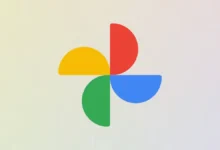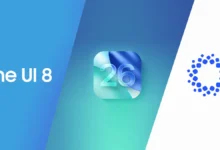نحوه تنظیم شفافیت Liquid Glass در iOS 26.1
اپل در iOS 26.1 گزینهای برای تنظیم شفافیت Liquid Glass اضافه کرد؛ رابط کاربری حالا قابل شخصیسازی است.
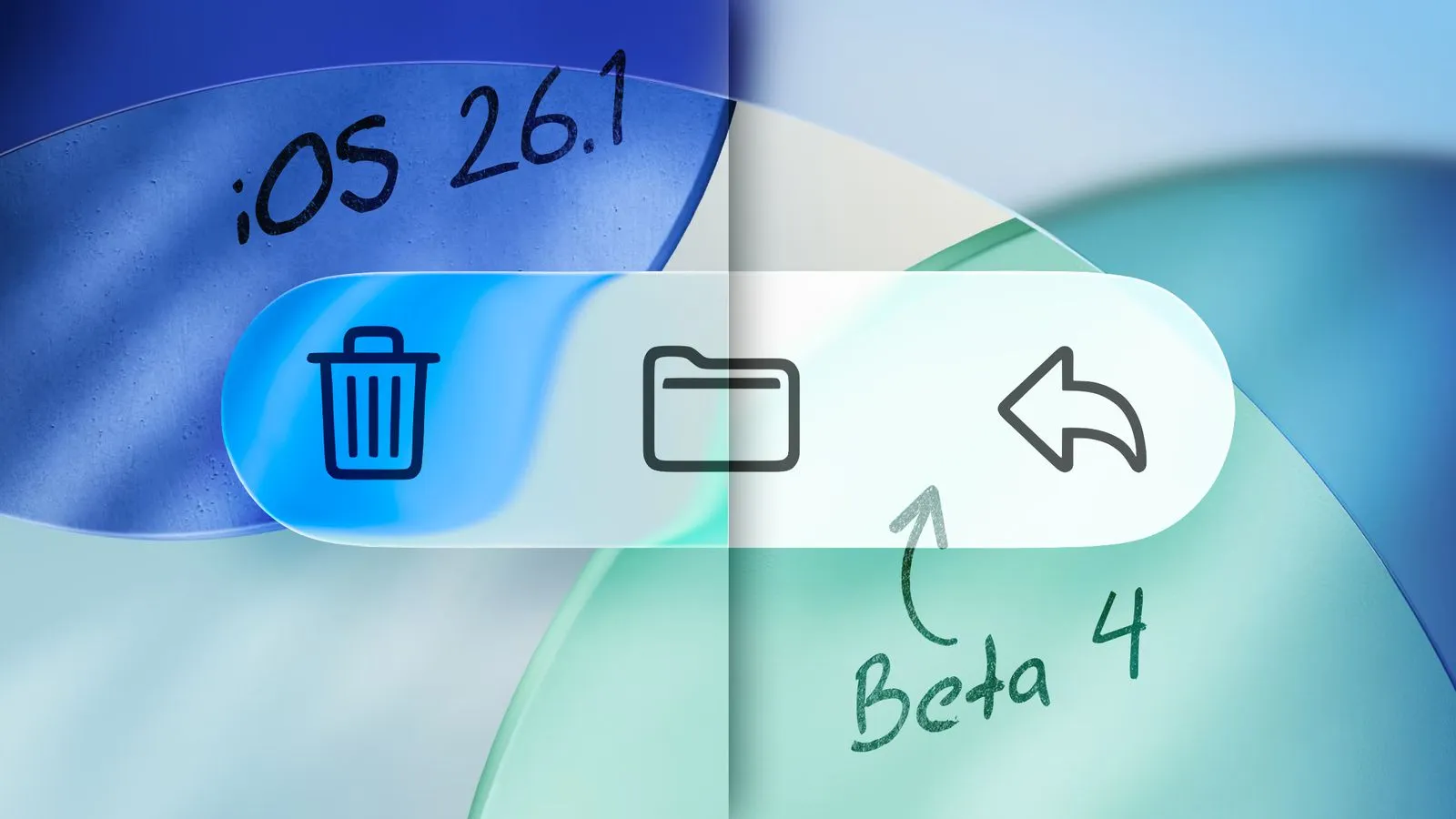
اپل در نسخه چهارم بتای iOS 26.1 قابلیتی جدید تحت عنوان «Liquid Glass Transparency Toggle» معرفی کرد که به کاربران اجازه میدهد میزان شفافیت طراحی شیشهای رابط کاربری را بهدلخواه خود تغییر دهند. این قابلیت در تنظیمات نمایشگر قرار دارد و دو حالت «شفاف» (Clear) و «نیمهشفاف» (Tinted) را ارائه میدهد.
جزئیات عملکرد Liquid Glass و نحوه فعالسازی
طراحی Liquid Glass از زمان عرضه iOS 26 بهعنوان زبان بصری جدید اپل شناخته میشود؛ سبکی که با لایههای شیشهای شفاف در پسزمینه منوها، دکمهها و اعلانها، جلوهای مدرن و پویا به رابط کاربری میدهد. اما برخی کاربران از میزان بالای شفافیت ناراضی بودند و حالا اپل با افزودن گزینه «Tinted» امکان کاهش شفافیت و افزایش کنتراست را فراهم کرده است.
برای فعالسازی این قابلیت در آیفون و آیپد، کافیست به مسیر «تنظیمات > نمایشگر و روشنایی > Liquid Glass» مراجعه کرده و گزینه «Tinted» را انتخاب کنید. در مک نیز این تنظیم در بخش «System Settings > Appearance» قرار دارد. این گزینه در حالت روشن، میزان تیرگی عناصر رابط کاربری را افزایش میدهد و در هر دو حالت روشن و تاریک سیستمعامل، با رنگهای متناسب عمل میکند.
بیشتر بخوانید: محدودیتهای جدید برای Sora؛ OpenAI استفاده بدون رضایت از چهره افراد را ممنوع کرد
تأثیر بصری در بخشهای مختلف سیستمعامل
تغییرات اعمالشده در تنظیمات Liquid Glass در سراسر سیستمعامل قابل مشاهده است؛ از جمله:
- اعلانهای صفحه قفل
- منوهای کشویی
- نوارهای ابزار در اپلیکیشنهای پیشفرض مانند موزیک، تقویم، ساعت و سافاری
- پنجرههای تنظیمات و کنترل سنتر
این تغییرات بهویژه برای کاربرانی که در محیطهای پرنور یا با دید محدود فعالیت میکنند، تجربه بصری بهتری فراهم میکند.
لینکهای بیشتر: